Enviar y recibir mensajes
¿Con qué dispositivo necesitas ayuda?
Enviar y recibir mensajes
Cree y responde mensajes de texto (SMS), mensajería avanzada o mensajes con fotos (MMS), añade, guarda y mira archivos adjuntos recibidos y más.
INSTRUCCIONES E INFORMACIÓN
- Para enviar o recibir mensajes, desde la pantalla principal, toca Messages.

- Aparecerá un cuadro emergente sobre la mensajería avanzada cuando accedas por primera vez a la mensajería. Toca Next.
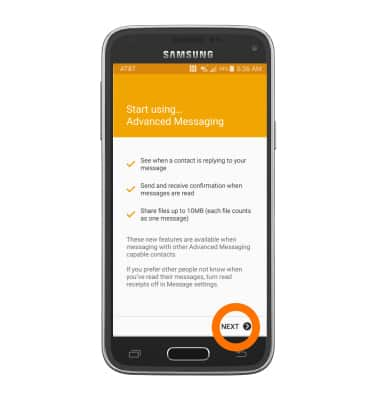
- Toca OK.
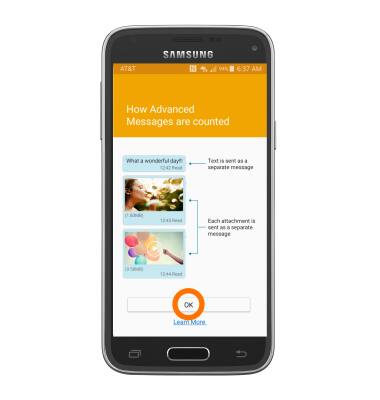
- Toca el mensaje deseado para verlo.
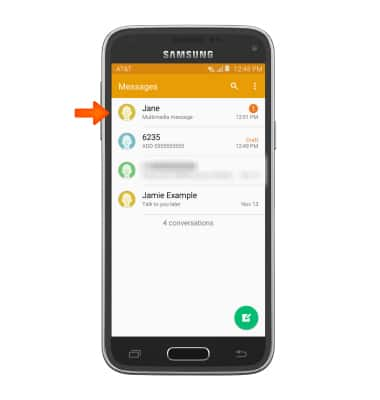
- Toca un adjunto para verlo.
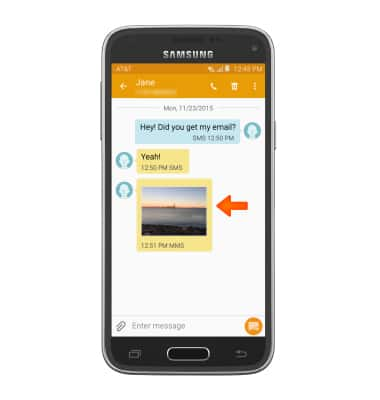
- Toca el ícono Save para guardar el adjunto.

- El adjunto se guardará en la ubicación seleccionada.
Importante: En forma predeterminada, los adjuntos se guardarán en el almacenamiento del dispositivo.. Para ver los adjuntos guardados, ve hasta apps > My files.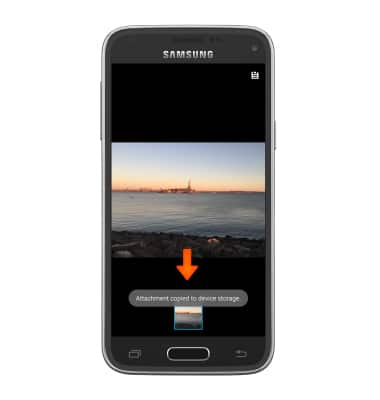
- Para responder un mensaje, toca el campo Message, ingresa el mensaje deseado, luego toca el ícono Send para enviar.
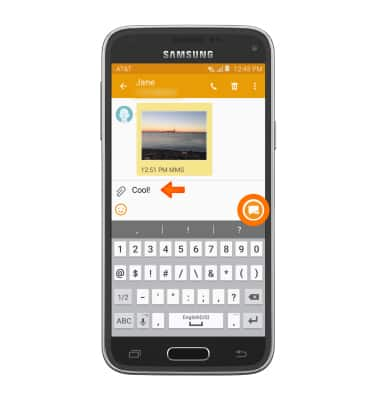
- Si la mensajería avanzada está activada y estás usando el servicio de mensajes con otro dispositivo que también usa la mensajería avanzada, puedes compartir archivos de hasta 10 MB, obtener acuses de recibo y ver cuando alguien responde.
Importante: para obtener más información, mira Advanced Messaging o visita att.com/advancedmessaging.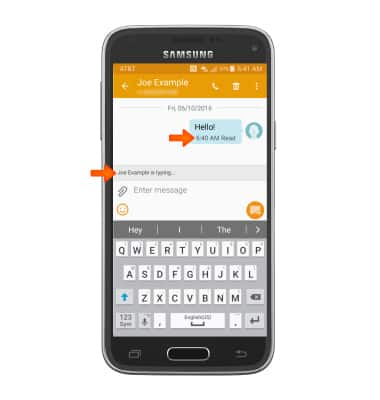
- Para eliminar un solo mensaje de una conversación, toca y mantén oprimido el mensaje deseado.
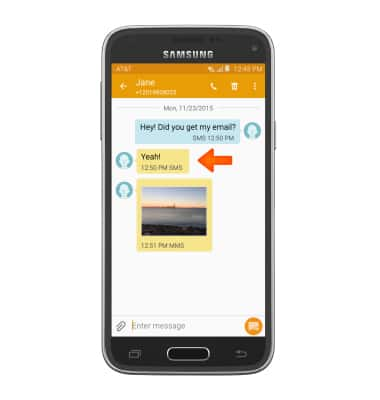
- Toca Delete.
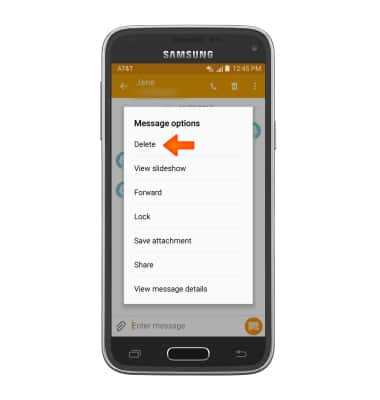
- Toca DELETE.
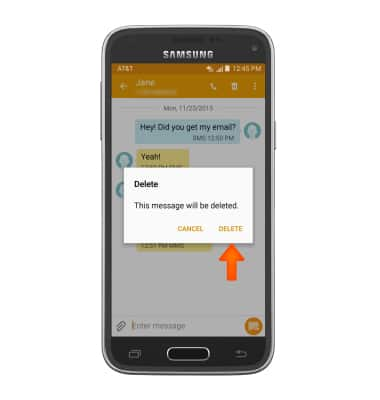
- Para borrar una conversación completa, en el buzón de entrada de Messages, toca y mantén oprimida la secuencia de mensajes deseada.
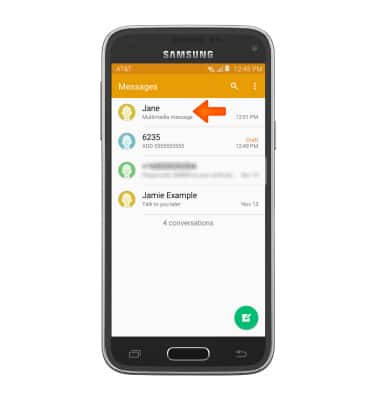
- Selecciona la secuencia de mensajes que desees, luego toca el ícono Delete.
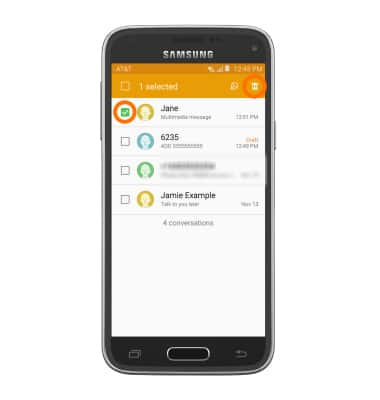
- Toca DELETE.
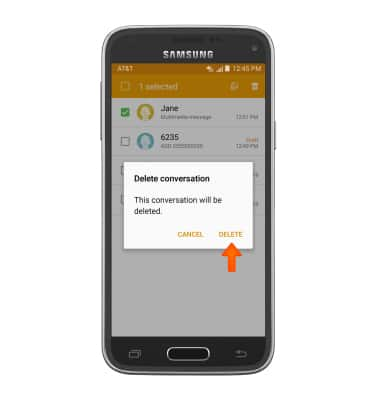
- Para redactar un mensaje nuevo, toca el ícono Compose.
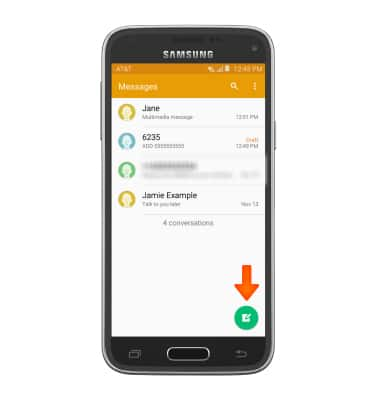
- Ingresa los destinatarios deseados en el campo Recipient, toca el campo Message e ingresa el mensaje deseado.
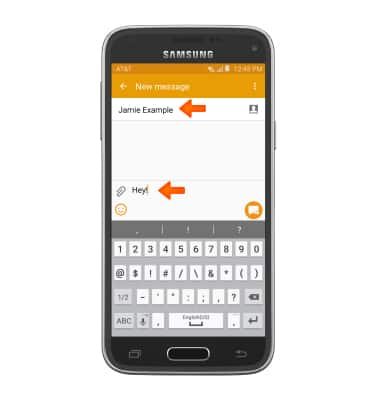
- Para añadir un archivo adjunto, toca el ícono Attachment y sigue las indicaciones en pantalla.
Importante: Si la mensajería avanzada está activada en (Messages > ícono Menu > Settings > More > Abvanced Messaging) puedes compartir archivos de hasta 10 MB o puedes compartir archivos de hasta 1 MB.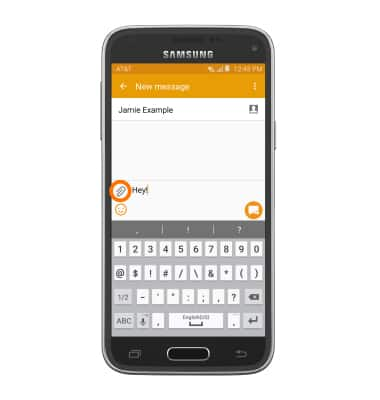
- Toca SEND para enviar.
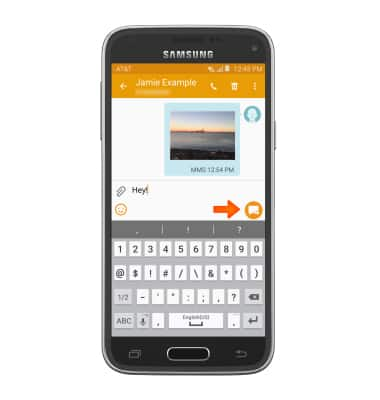
- Cuando recibas un nuevo mensaje, aparecerá el ícono Message en la barra de notificaciones.
